P525
快速安裝指南
�
產品包裝內容
請檢查您的 P525 產品包裝中是否包含以下物件:
• 華碩 P525 手機
• 充電電池
• 交流電電源供應器
• USB 同步連接線
• 觸控筆
• 耳機
• 保護套
• 安裝光碟
• 使用手冊
• 快速使用指南
注意:
若上述任何物件有任何損壞或遺漏,請立即與您的經銷商聯繫。
警告:
1. 為了避免可能導致著火的狀況,請使用原廠認可的電池,並參照〝安裝 SIM 卡與電池〞一節中的介紹來安裝或移除電池。
2. 請勿嘗試自行拆裝電池組件,以免引發任何危險狀態。
3. 本電池如果更換不正確會有爆炸的危險,請依照製造廠商說明書處理使用過之電池。
�
�
認識您的 P525
1
8
10
15
16
4
5
6
7
11
12
13
14
2
3
頂部外觀
9
25
26
22
23
21
24
17
18
19
20
左側外觀
前方外觀
後方外觀
右側外觀
27
28
29
底部外觀
�
手機組成部份介紹:
1. 觸控筆
2. Mini-SD 卡插槽
3. 紅外線接收埠
4. 相機功能鍵
5. 語音命令(聲控)/錄音功能鍵
6. 音量控制鍵
7. 重置按鍵
8. 話機聽筒
9. 指示燈號
10. 觸控式螢幕
11. 左功能鍵
12. 撥號按鍵
13. 開始選單按鍵
14. 模式切換鍵
15. 五向搖桿
16. 數字按鍵
17. 右功能鍵
18. 結束通話鍵
按鍵
19. OK 或
20. 清除按鍵
21. 補光燈
22. 數位相機鏡頭
23. 揚聲器
24. 電池槽外蓋
25. 電源鍵
26. 鎖定開關
27. 麥克風/收音端
28. Mini-USB 連接線插座
29. 耳機插孔
�
裝置組成部份功能敘述
No.
物件名稱
1 觸控筆
Mini-SD 卡插槽
2
3 紅外線連接埠
4 相機功能鍵
5 錄音功能鍵
6 音量控制鍵
7 重置按鍵
8 話機聽筒
9 功能指示燈
10 觸控式螢幕
11 左功能鍵
12 撥號鍵
13 開始選單按鍵
功能敘述
您可使用觸控筆來書寫、繪圖,或選擇觸控式螢幕上
的選項
可讓您插入 Mini-SD 記憶卡.
可讓您傳輸資料到其他支援紅外線傳輸的裝置。
在相機模式下可按下本鍵來拍照。在影像模式下,則
按下本鍵便會開始進行影像的錄製。
按下本鍵來開啟 聲控 語音辨識功能。按住本鍵則會啟
動錄音功能。若要停止錄音,則放開本按鍵即可。
請按下本按鍵的上下箭頭來調整音量。
使用觸控筆的尖端壓下重置按鍵以進行軟體重置。
可讓您聽取撥出/撥入的來電。
此多色 LED 指示燈代表的意義如下:
綠色燈號:話機已完全充電
閃爍綠燈:網路已被偵測
紅色燈號:話機充電中
閃爍紅燈:事件提示
閃爍藍燈:藍芽模式或無線網路功能開啟
此 2.8 英吋、240 x 320-像素、65,536 色的 TFT 顯示
幕可讓您進行書寫、繪圖,或是使用觸控筆進行選單
中選項的選擇。
執行位於按鍵上方的對應功能
按下本鍵以接聽來電或是撥打電話。
執行 Windows Mobile™ 開始選單。
�
�
裝置組成部份功能敘述
No.
物件名稱
功能敘述
按鍵
14 模式切換鍵
15 五向搖桿
16 數字鍵
17 右功能鍵
18 結束通話鍵
19 OK 按鍵或
20 清除按鍵
21 補光燈
22 數位相機鏡頭
23 揚聲器
24 電池槽外蓋
25 電源按鍵
26 鎖定開關
27 麥克風/收音端
28 Mini-USB連接線插孔
�
29 耳機插孔
按下本鍵可以讓您切換應用程式與工作。
將此搖桿向上、向下、向左、向右推動切換選單的選
項。按下五向搖桿,則會執行您所選擇的應用程式。
本按鍵可輸入欲撥打的電話號碼或進行快速撥號。
執行位於按鍵上方的對應功能。
按下本按鍵可終止通話。
鍵則會退出該程式
按下 OK 鍵以確認,按
按下本鍵以清除輸入的文字或數字。
本補光燈可協助您在陰暗的環境下拍攝照片。
此一兩百萬像素的數位相機鏡頭具備自動對焦(Auto
Focus) 功能。
揚聲器可讓您收聽音樂或是聆聽來電。
開啟此外蓋便可將電池安裝到電池槽中。
按下本鍵以開啟或關閉本裝置的電源。
將本開關推至 Hold 端便可將所有按鍵與觸控螢幕的功
能關閉。
用來進行語音通話,並在聲控模式下說出語音指令,
或是進行錄音記事。
您可使用本插座來連接 Mini-USB 連接線與交流電電
源供應器,來進行資料的同步或為裝置充電。
您可將耳機插入此插孔中。
�
開始使用前的準備
在您開始使用本裝置前,您需要將 SIM 卡與已充飽電的電池裝入本裝置中。在 SIM 卡中包含有您的
行動電話號碼、系統註冊資訊、電話簿與其他的記憶空間。
安裝 SIM 卡與電池
1. 向下推開電池槽外蓋便可看到電池槽與 SIM 卡插槽。
2. 將 SIM 卡的金屬面朝下並將 SIM 卡缺角對準 SIM 卡插槽上對應的方向,接著輕輕地將 SIM 卡推
入 SIM 卡插槽中。請記得務必將 SIM 卡插至插槽底端。
3. 接著將電池的金屬接緣對準裝置插槽上的對應端,並以傾斜的方式將電池推入電池槽後,將電池向
下按入電池槽中。
4. 將電池槽外蓋重新裝回原位。
重要:
請使用通過原廠認證的充電電池,以免造成本裝置的故障與毀損。
為電池充電
由於產品包裝中內含的電池並未充飽電。因此當您剛裝好電池,請務必依照下列步驟為電池進行充電
動作:
透過交流電電源供應器進行充電
1. 將交流電電源供應器的 Mini-USB 接頭端連接到裝
置底部的 Mini-USB 連接插座上。
2. 接著將交流電電源供應器的變壓器端插入室內插
座,便可為裝置進行充電。
重要:
在您第一次使用 P525 前,請務必將本裝置進行四小時以上
的充電。
�
�
為您的 P525 進行同步
首先請使用產品包裝中的軟體光碟來安裝 Microsoft ActiveSync™ 同步軟體到您的電腦中。Activesync
™ 是一套可以同步您 P525 資料到 Exchange Server 或安裝有視窗作業系統之筆記型/桌上型電腦的資
料同步軟體。在您的 P525 裝置端已經預先安裝好 ActiveSync™ 資料同步軟體。
請依照下列步驟來為您的 P525 進行資料同步:
如何與 Exchange Server 同步(Push E-mail)
您可以透過 GPRS、WLAN 等連線方式上網,同步 Exchange Server 上的信件、行事曆、連絡人、
工作,讓您隨時掌握重要訊息。
請依照下列步驟設定 Push Mail 功能:
1. 請先確認您所使用的門號已開通 GPRS 連線上網服務或已連線無線網路。
2. 點選 開始 > 程式集 > Active Sync。
3. 在 Active Sync 設定畫面中,請點選右下角的功能表,並選擇 新增伺服器來源。
4. 請向您欲連接之 Exchange Server 的 MIS 人員取得伺服器位置並輸入在伺服器位址欄位,
若此伺服器是需要加密的(SSL)連線,則請勾選左側的對話框,輸入完成後請點選 下一步。
5. 接著請輸入您連接 Exchange Server 所使用的帳號、密碼與網域。若要自動同步,請勾選
儲存密碼,完成後請點選 下一步。
6. 最後請勾選您所要同步的項目,接著點選 完成 即可。
7. 設定後,您便可以選項中看到 Exchange Server 與 Windows PC。使用者另可利用排程功
能來設定何時自動進行同步。
注意:
同步項目在 PC 與 Server 間只能擇一進行同步。
�
�
今日主畫面
在今日主畫面中會顯示以下的資訊:
點選以開啟 開始 選單
顯示日期與時間。點選本處可以設定
時間與鬧鐘等項目
顯示目前的無線網路與電信系統業者
(名稱會因電信系統業者不同而有異)
點選以設定使用者資訊
點選以開啟訊息
點選以設定工作
點選以設定操作模式
點選以讀取或設定約會
點選以登入 Pocket MSN
點選以進入電話記錄
使用華碩小幫手
華碩小幫手圖示位在 Today 頁面的下方,可以
讓您快速了解並設定 P525 的硬體狀態,這些狀
態包括電池、記憶體、等選項。或是您可透過點
選〝開始>設定 >系統 > 華碩小幫手〞來選擇您
欲顯示於〝華碩小幫手〞列表中的裝置狀態有哪
些。
顯示電池狀態
點選以調整音量
顯示訊號狀態(可開啟或關閉電話模式)
顯示藍芽功能為開啟或關閉
點選以檢視連線狀態
點選以變更螢幕顯示方向
點選以顯示華碩小幫手,請參
考以下的說明。
設定與使用無線網路功能
設定與使用藍芽功能
點選以開啟連絡人清單
華碩小幫手畫面
顯示 CPU 運作模式
顯示 USB 連線模式
點選以調整螢幕亮度
顯示電池的電力
系統記憶體使用程度
應用程式使用記憶體程度
點選以顯示記憶卡使用程度
點選以設定顯示項目與方式
�
�

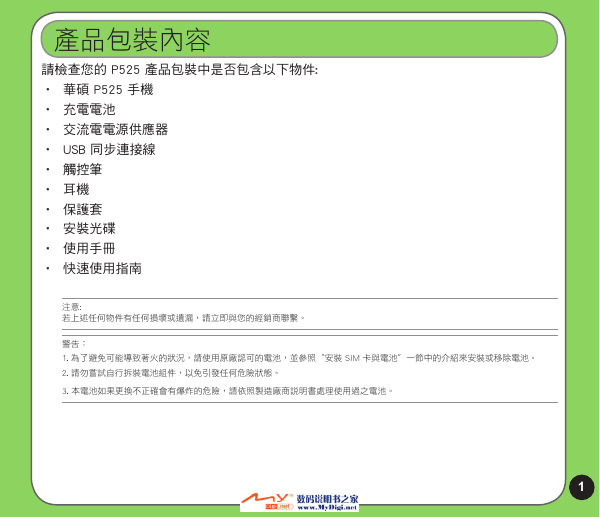

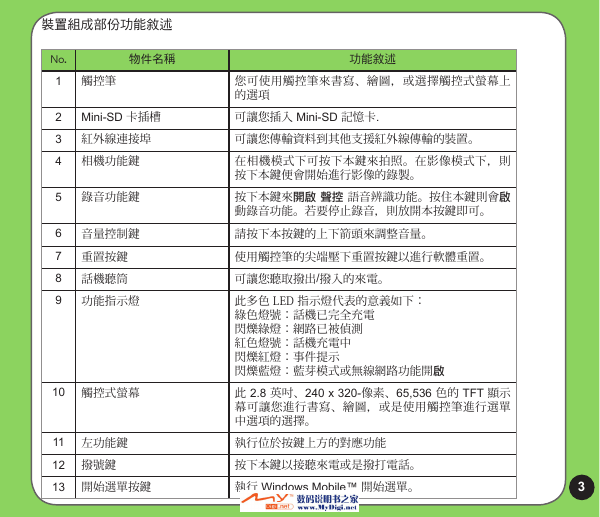
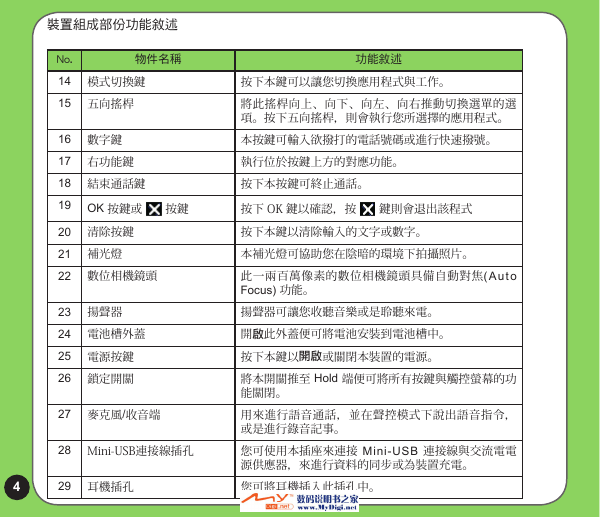


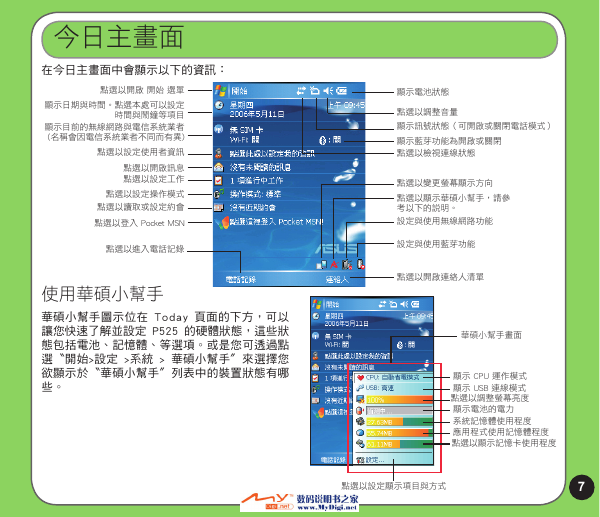

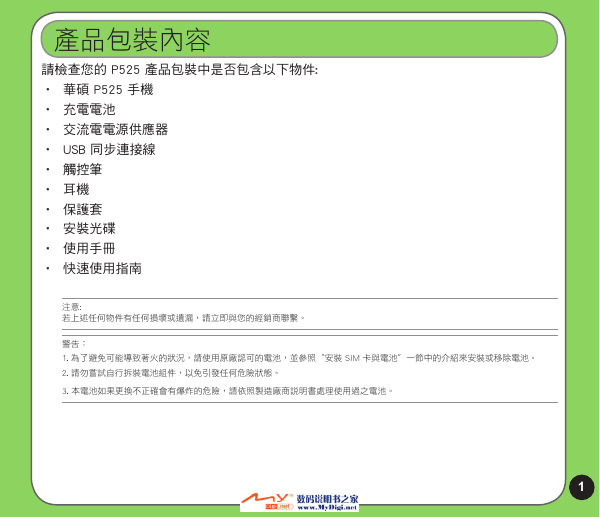

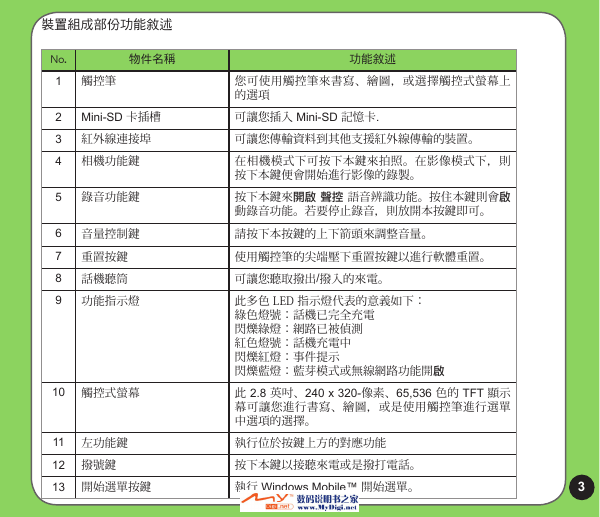
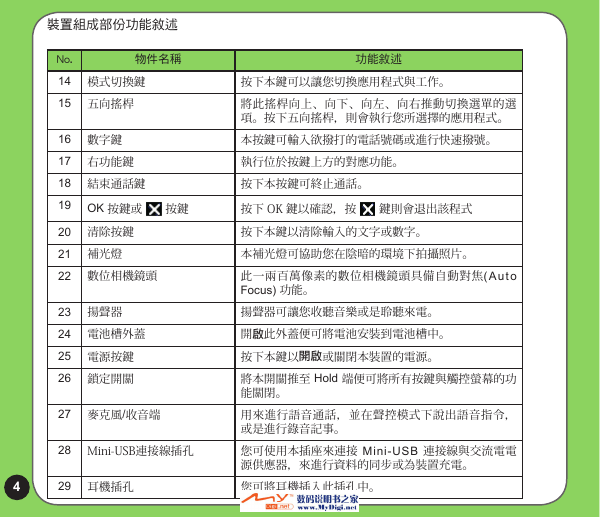


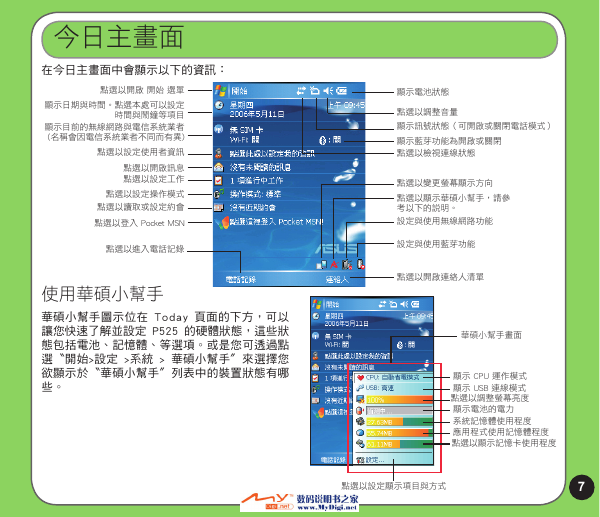
 2023年江西萍乡中考道德与法治真题及答案.doc
2023年江西萍乡中考道德与法治真题及答案.doc 2012年重庆南川中考生物真题及答案.doc
2012年重庆南川中考生物真题及答案.doc 2013年江西师范大学地理学综合及文艺理论基础考研真题.doc
2013年江西师范大学地理学综合及文艺理论基础考研真题.doc 2020年四川甘孜小升初语文真题及答案I卷.doc
2020年四川甘孜小升初语文真题及答案I卷.doc 2020年注册岩土工程师专业基础考试真题及答案.doc
2020年注册岩土工程师专业基础考试真题及答案.doc 2023-2024学年福建省厦门市九年级上学期数学月考试题及答案.doc
2023-2024学年福建省厦门市九年级上学期数学月考试题及答案.doc 2021-2022学年辽宁省沈阳市大东区九年级上学期语文期末试题及答案.doc
2021-2022学年辽宁省沈阳市大东区九年级上学期语文期末试题及答案.doc 2022-2023学年北京东城区初三第一学期物理期末试卷及答案.doc
2022-2023学年北京东城区初三第一学期物理期末试卷及答案.doc 2018上半年江西教师资格初中地理学科知识与教学能力真题及答案.doc
2018上半年江西教师资格初中地理学科知识与教学能力真题及答案.doc 2012年河北国家公务员申论考试真题及答案-省级.doc
2012年河北国家公务员申论考试真题及答案-省级.doc 2020-2021学年江苏省扬州市江都区邵樊片九年级上学期数学第一次质量检测试题及答案.doc
2020-2021学年江苏省扬州市江都区邵樊片九年级上学期数学第一次质量检测试题及答案.doc 2022下半年黑龙江教师资格证中学综合素质真题及答案.doc
2022下半年黑龙江教师资格证中学综合素质真题及答案.doc